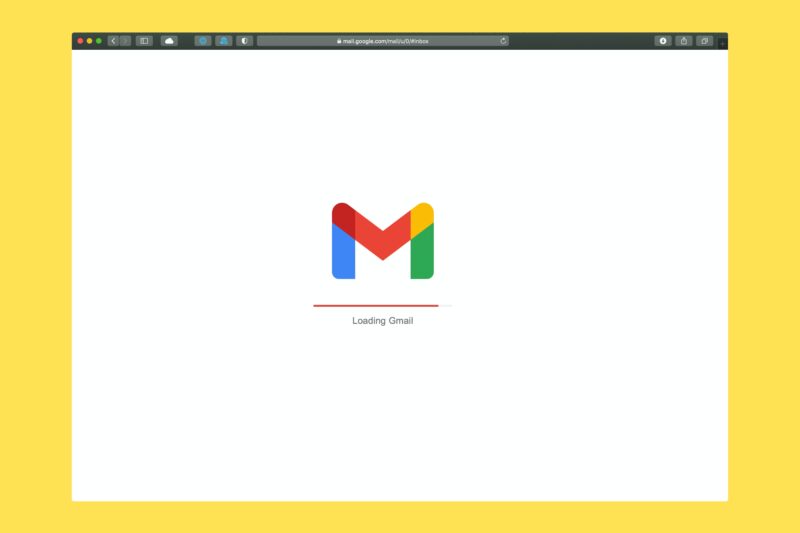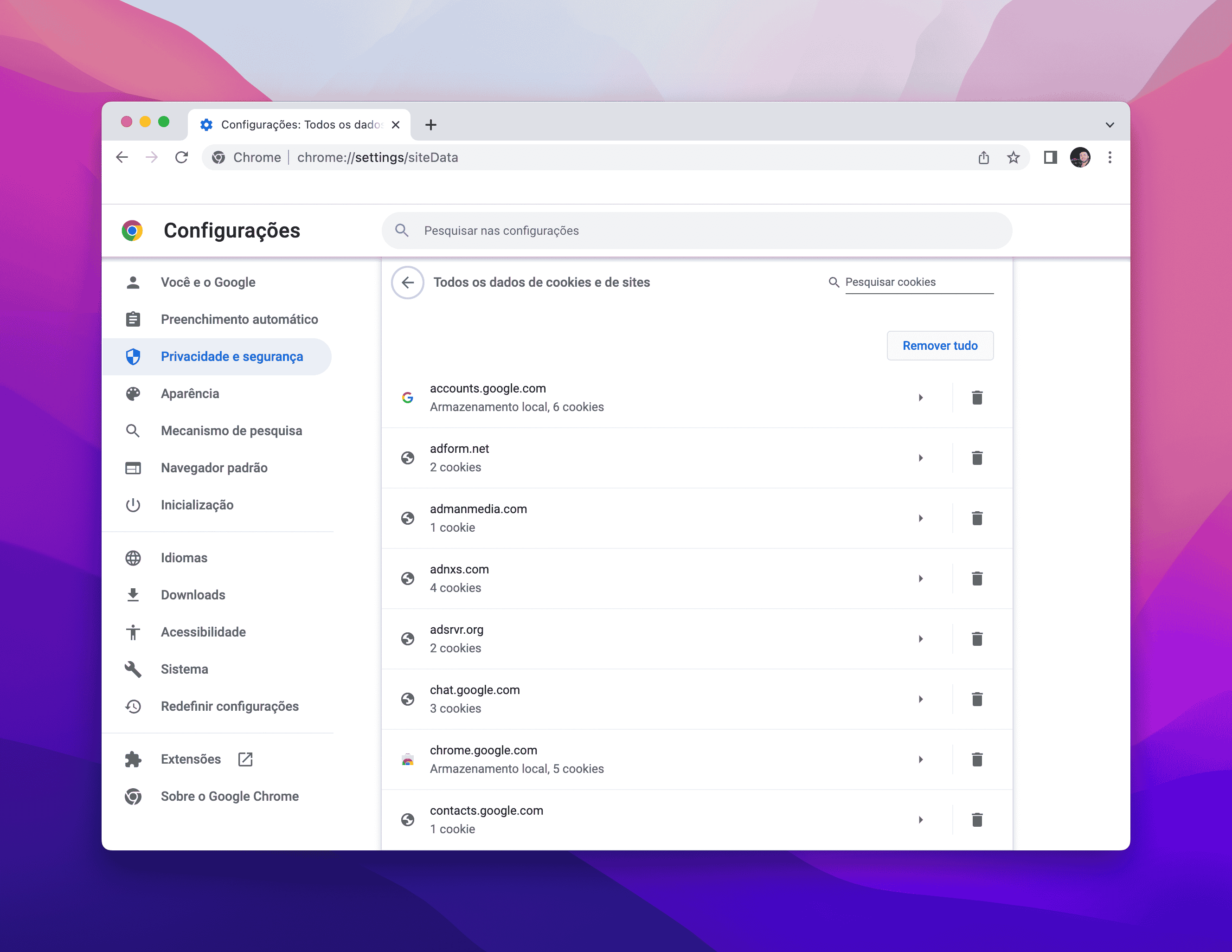Aqui no MacMagazine, já mostramos como você pode aproveitar o Gmail ao máximo. Entre as dicas dadas, estão o envio de emails confidenciais e como adicionar mais de uma conta no serviço.
Na dica de hoje, mostraremos como você pode usar o Gmail mesmo se estiver sem uma conexão à internet no seu Mac ou PC — infelizmente, tal recurso não funciona nos apps para iPhone/iPad.
A seguir, veja como fazer esse ajuste por aí!
Primeiramente, você vai precisar ter instalado o Chrome no seu computador, já que a ferramenta não funciona em outros navegadores. Em seguida, acesse esse link (se precisar, talvez seja necessário fazer o login com a sua conta do Google primeiramente).
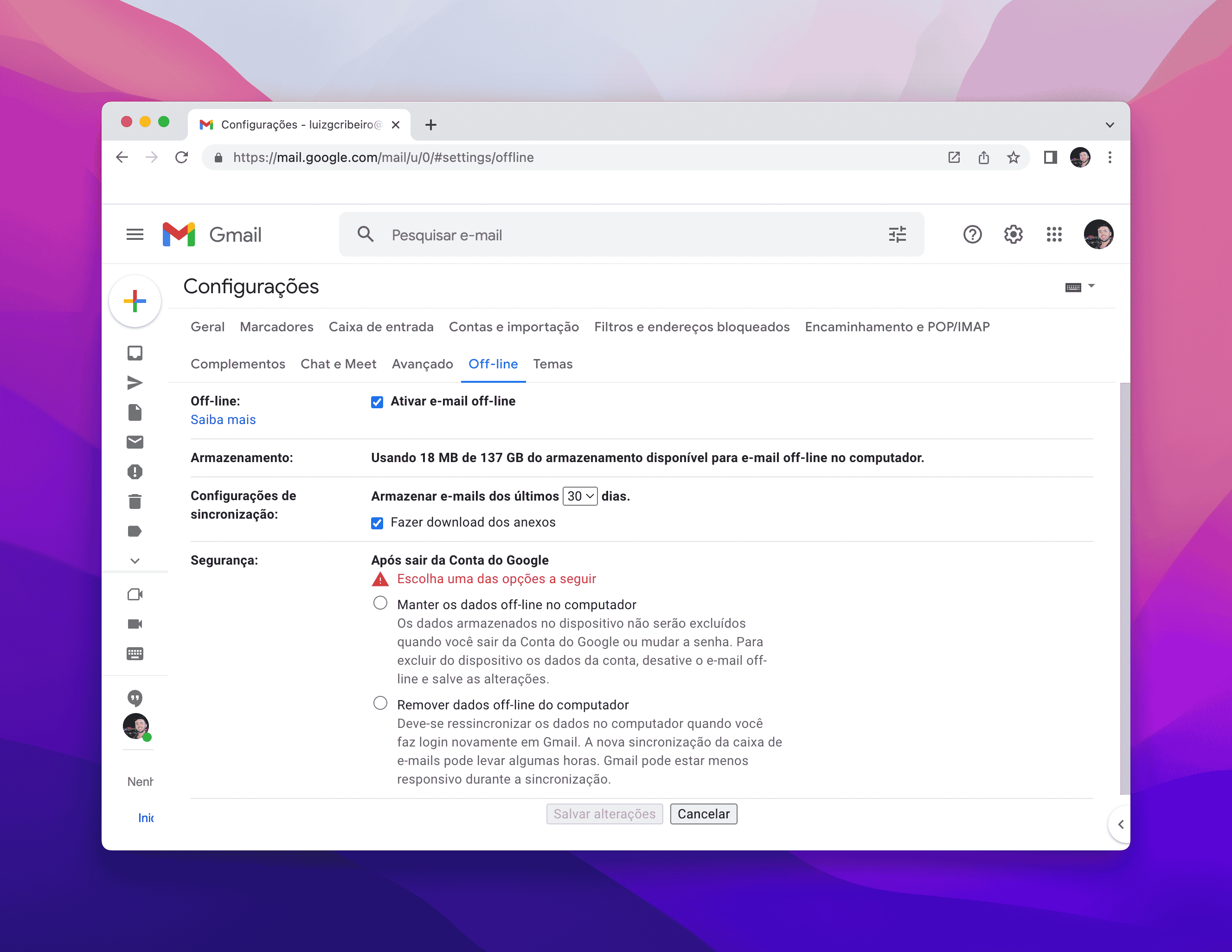
Marque a opção “Ativar e-mail off-line” e, na seção “Configurações de sincronização”, use o menu suspenso para escolher se deseja armazenar os emails dos últimos 7, 30 ou 90 dias; abaixo, você ainda pode escolher se quer incluir os anexos contidos nas mensagens.
Em “Segurança”, você também pode escolher se deseja manter ou não os dados offline ao sair da conta do Google. Quando estiver satisfeito, clique em “Salvar alterações”.
Com isso, você conseguirá ler, responder e pesquisar as mensagens do Gmail mesmo sem estar conectado à internet. Caso escreva uma nova mensagem, ela ficará armazenada na pasta “Caixa de saída” e será enviada assim que você estiver conectado novamente.
Para facilitar o acesso ao Gmail offline, você pode adicioná-lo aos seus favoritos. Para isso, abra o link com a sua Caixa de Entrada, clique no ícone representado por uma estrela (na barra de endereços) e em “Concluído”.
Como parar de usar o Gmail offline
Para parar de usar o Gmail offline, abra o Chrome, acesse esse link em uma nova aba, clique em “Ver todos os cookies e dados do site” e selecione “Remover tudo”.
Por fim, desmarque a opção “Ativar e-mail off-line” nos ajustes do recurso.
Já conhecia essa função por aí? 📧